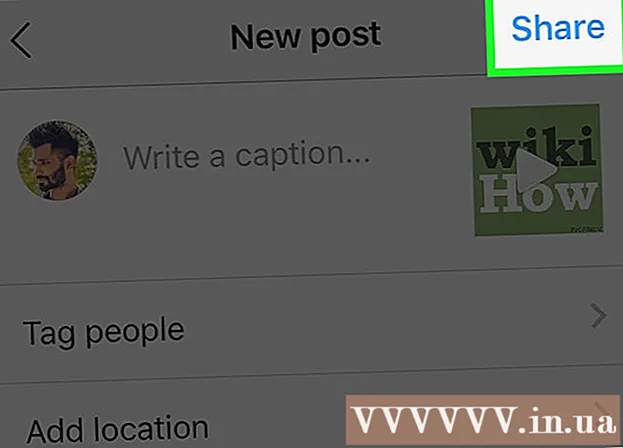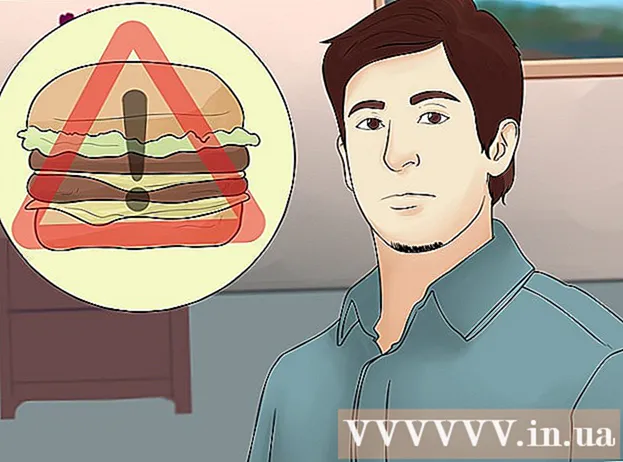Auteur:
Peter Berry
Date De Création:
18 Juillet 2021
Date De Mise À Jour:
1 Juillet 2024
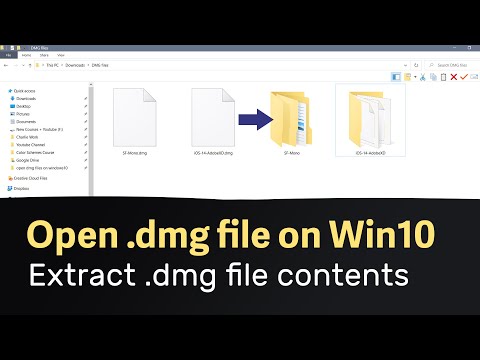
Contenu
Ce wikiHow vous apprend à ouvrir des fichiers DMG sur un Mac. Le fichier DMG est principalement utilisé pour installer des applications sur un Mac, vous ne pourrez donc pas l'ouvrir correctement sur un ordinateur Windows.
Pas
. Cliquez sur le logo Apple dans le coin supérieur gauche de l'écran. Un menu déroulant apparaîtra.
Cliquez sur Préférences de système (Personnaliser le système). Cette option est en haut du menu déroulant. La fenêtre Préférences système s'ouvre.

Cliquez sur Sécurité et confidentialité (Sécurité et confidentialité). Cette option se trouve en haut de la fenêtre des Préférences Système.
Cliquez sur l'icône de cadenas dans le coin supérieur gauche de la fenêtre. Une fenêtre apparaîtra.

Entrez votre mot de passe et cliquez sur Ouvrir (Ouvrir). Entrez votre mot de passe dans la fenêtre contextuelle pour modifier les éléments de cette page.
Cliquez sur Ouvert quand même (Ouvert à tout moment). Cette option se trouve à droite du nom de fichier DMG en bas de la page.

Cliquez sur Ouvert (Ouvrir) lorsque vous y êtes invité. Le fichier DMG s'ouvrira, vous pouvez maintenant afficher le contenu et continuer l'installation.
Vérifiez le contenu du fichier DMG. Habituellement, vous utiliserez le fichier DMG pour installer l'application. Cependant, certains fichiers DMG contiennent des images ou des fichiers texte.
- Tout fichier avec l'extension .app sont toutes deux des applications installables.
- L'icône "Applications" apparaîtra dans la fenêtre DMG. Il s'agit d'un raccourci pour accéder au dossier Applications de votre Mac.
Installez l'application du fichier DMG. Trouvez l'icône de l'application que vous installez (par exemple, Firefox), puis cliquez dessus et faites-la glisser et déposez-la sur l'icône «Applications» de la fenêtre. L'application du fichier DMG commencera à s'installer; Une fois terminé, vous trouverez cette application dans le menu Launchpad.
- Selon l'application spécifique, vous devrez peut-être cliquer sur des options supplémentaires avant de pouvoir commencer l'installation.
Conseil
- Lorsque vous double-cliquez sur le fichier DMG sur votre ordinateur Windows, le système vous invite à choisir un programme pour ouvrir le fichier. Un outil tiers tel que 7-Zip ou DMG Extractor doit être installé sur l'ordinateur, sinon vous ne pourrez pas ouvrir le fichier DMG.
- Si cette méthode ne fonctionne pas, vous pouvez également accéder à Utilitaire de disque> Ajouter une image de disque.
avertissement
- Soyez prudent lorsque vous installez un logiciel non approuvé sur un Mac. Semblable aux applications non disponibles sur l'App Store, les logiciels non approuvés sont potentiellement toxiques.